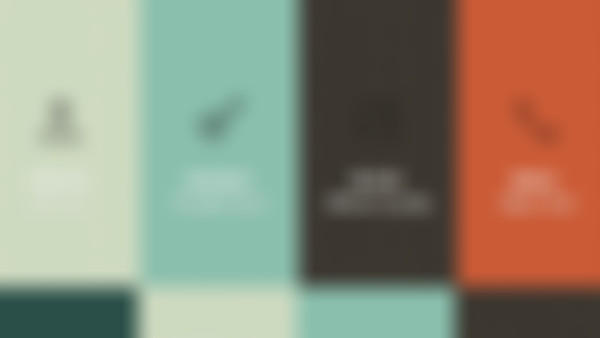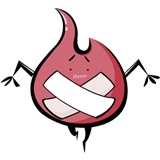-
<!DOCTYPE html PUBLIC "-//W3C//DTD XHTML 1.0 Transitional//EN" "http://www.w3.org/TR/xhtml1/DTD/xhtml1-transitional.dtd"> <html xmlns="http://www.w3.org/1999/xhtml"> <head> <meta http-equiv="Content-Type" content="text/html; charset=utf-8" /> <title>动画菜单</title> <style type="text/css"> * { margin: 0; padding: 0; font-size: 14px; } a { color: #333; text-decoration: none } ul{ list-style: none; } .nav {height: 30px; border-bottom: 5px solid #F60; margin-left:50px; width:600px;} .nav li { float: left; position:relative; height:30px; width:120px } .nav li a { display: block; height: 30px; text-align: center; line-height: 30px; width:120px; background: #efefef; margin-left: 1px; } .subNav{ position:absolute; top:30px; left:0; width:120px; height:0; overflow:hidden} .subNav li a{ background:#ddd } .subNav li a:hover{ background:#efefef} </style>查看全部
-
float:left查看全部
-
text-decoration:none//去下划线 display:block//成块 text-indent锁进查看全部
-
基本的样式清除: *{margin:0;padding:0} 无序列表圆点去除: ul{list-style:none} 下划线去除: a{text-decoration:none} 文本缩进标签 text-indent 不会影响总体宽度(padding会) 需要将a标签设置为块元素,才能设高宽、hover效果 代码:a{display:block} hover格式 a:hover{}鼠标经过样式查看全部
-
渐变背景-查看全部
-
文本缩进标签 text-indent 不会影响总体宽度(padding会) 需要将a标签设置为块元素,才能设高宽、hover效果 代码:a{display:block}查看全部
-
基本的样式清除: *{margin:0;padding:0} 无序列表圆点去除: ul{list-style:none} 下划线去除: a{text-decoration:none} 文本缩进标签 text-indent 不会影响总体宽度(padding会) 需要将a标签设置为块元素,才能设高宽、hover效果 代码:a{display:block} hover格式 a:hover{} 时间: 2016-01-06查看全部
-
1.清除定时器clearinterval2.设定定时器:setinterval3.建立宽度:setoffwidth查看全部
-
基本的样式清除: *{margin:0;padding:0} 无序列表圆点去除: ul{list-style:none} 下划线去除: a{text-decoration:none} 文本缩进标签 text-indent 不会影响总体宽度(padding会) 需要将a标签设置为块元素,才能设高宽、hover效果 代码:a{display:block} hover格式 a:hover{}查看全部
-
<style type="text/css"> *{margin:0; padding:0; font-size:14px;} a{color:#333;text-decoration:none} ul{list-style:none; height:50px; border-bottom:5px solid #F60; padding-left:30px;} ul li{float:left; margin-top:20px;} a{display:block;height:30px;text-align:center; line-height:30px; width:120px; background-color:#ccc;} a.on, a:hover{ color:#fff;background-color:#F60;height:40px; line-height:40px; margin-top:-10px;} </style>查看全部
-
菜单<li>浮动后,<li>脱离文档流,导致<ul>将失去高度和宽度;如果需要对<ul>进行整体背景设置,首先要给<ul>定义宽、高。查看全部
-
伸缩菜单:➖原先的圆角背景效果。➕为hover添加margin-top:负值(向上拉伸);设置比原先高的高度;这时文字也会向上平移,设置文字垂直居中line-height:背景高度查看全部
-
菜单<li>浮动后,<li>脱离文档流,导致<ul>将失去高度和宽度;如需对<ul> 进行整体的背景设置,首先要给<ul>定义宽和高查看全部
-
通过设置背景,改变外观样式<br> 通过a:hover,可以增加交互效果 圆角水平菜单:➕底部装饰线border-bottom:5px solid #f60。➕圆角背景,设置a标签的长宽跟圆角背景一样,background:图片地址。➕首个圆角背景变色,为a标签添加class=on,添加on的样式background-position:0 -30px;及颜色查看全部
-
从垂直菜单到水平菜单,添➕浮动(float:left),➖垂直的宽度查看全部
举报
0/150
提交
取消